MATERIAŁY POMOCNICZE DO LABORATORIÓW
Z BADAŃ OPERACYJNYCH
Na zajęcia laboratoryjne należy przynieść dyskietkę i materiały pomocnicze.
Badania operacyjne: wybrane zagadnienia programowania liniowego - rozwiązywanie zadań z wykorzystaniem modułu Solver.
WYBÓR STRUKTURY ASORTYMENTOWEJ PRODUKCJI
Zad.1 str. 23. Badania operacyjne w przykładach i zadaniach pod red. K. Kukuły, PWN: Warszawa 2001.
Zakład produkuje dwa wyroby, które są wykonywane na dwóch obrabiarkach: O1 oraz O2 i na frezarce F. Czas pracy tych maszyn jest ograniczony i wynosi, odpowiednio, dla obrabiarki O1 - 33 000 godz., dla obrabiarki O2 - 13 000 godz. i dla frezarki - 80 000 godz. Zużycie czasu pracy maszyn (w godz.) na produkcję jednostki każdego z wyrobów podano w poniższej tabeli.
Maszyny |
Zużycie czasu pracy na jednostkę wyrobu |
|
|
I |
II |
O1 |
3 |
1 |
O2 |
1 |
1 |
F |
5 |
8 |
Zysk ze sprzedaży wyrobu I wynosi 1 zł, ze sprzedaży wyrobu II - 3 zł. Z analizy sprzedaży z lat ubiegłych wynika, że wyrobu II nie będzie można sprzedać więcej iż 7 000 szt.
Zaplanować strukturę asortymentową produkcji tak, aby przy przyjętych ograniczeniach zysk ze sprzedaży wyrobów był jak największy.
Rozwiąż zadanie programowania liniowego stosując moduł Solver /Excel/.
Postać standardowa modelu: |
Fc: X1 + 3X2 → MAX |
Wo. 3X1 + X2 ≤ 33 000 (1.) |
X1 + X2 ≤ 13 000 (2.) |
5X1 + 8X2 ≤ 80 000 (3.) |
X2 ≤ 7 000 (4.) |
Xi ≥ 0 |
Algorytm rozwiązania - moduł Solver /Excel/
Korzystamy z modelu decyzyjnego w postaci standardowej.
Otwieramy arkusz Excel-a, nazywamy go zad.1.Wprowadzamy dane w następujący sposób:
a/ współczynniki funkcji celu (wagi funkcji celu) w zakres: B3:C3,
b/ zmienne decyzyjne w zakres: B4:C4,
c/ wartości początkowe zmiennych decyzyjnych (dla każdej zmiennej wpisujemy wartość początkową 0) w zakres: B5:C5,
d/ współczynniki warunków ograniczających w zakres: B9:C12,
e/ wyrazy wolne warunków ograniczających w zakres: E9:E12,
f/ komórkę D5 przeznaczamy na wartość funkcji celu dla bieżących wartości zmiennych decyzyjnych; w komórce tej wprowadzamy funkcję Excel-a: SUMA.ILOCZYNÓW(B3:C3;B5:C5),
g/ w komórkach D9:D12 zapisujemy formuły obliczania wartości lewych stron warunków ograniczających zadania optymalizacyjnego dla bieżących wartości zmiennych decyzyjnych według wzoru D9:=SUMA.ILOCZYNÓW(B9:C9;$B$5:$C$5); (F4 - skrót klawiszowy wprowadzający adres bezwzględny). Formułę z komórki D9 kopiujemy do komórek D10, D11, D12.
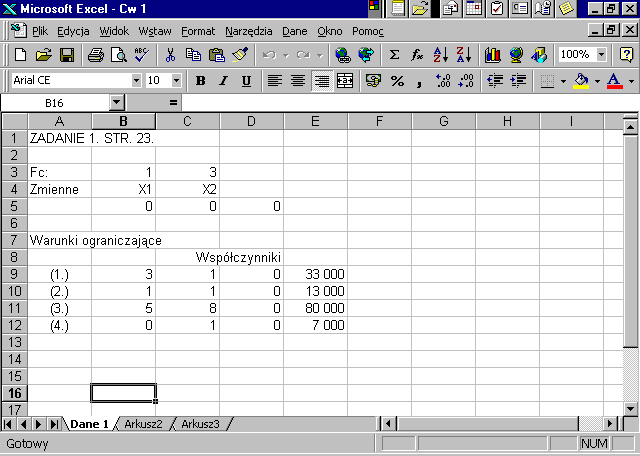
Wybieramy z menu Narzędzia opcję Solver. Wyświetli się okno dialogowe Solver - Parametry.
W okno Komórka celu wprowadzamy adres komórki z formułą obliczania wartości funkcji celu ($D$5).
Wybieramy jedno z kryteriów optymalizacji. W naszym zadaniu będzie to Maks.
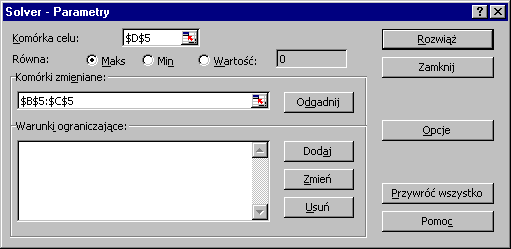
W polu Komórki zmieniane wprowadzamy zakres komórek, w które wcześniej wpisaliśmy wartości zerowe zmiennych decyzyjnych ($B$5:$C$5).W pole Warunki ograniczające za pomocą przycisku Dodaj wprowadzamy kolejne warunki ograniczające.
Otworzy się okno Dodaj warunek ograniczający. W polu Adres komórki wprowadzamy adres komórki zawierającej formułę obliczania wartości lewej strony pierwszego warunku ograniczającego ($D$9), następnie wybieramy symbol właściwej relacji (<=), a w polu Warunek ograniczający wprowadzamy adres komórki zawierającej wartość wyrazu wolnego pierwszego warunku ograniczającego ($E$9). W analogiczny sposób dodajemy kolejne warunki ograniczające.
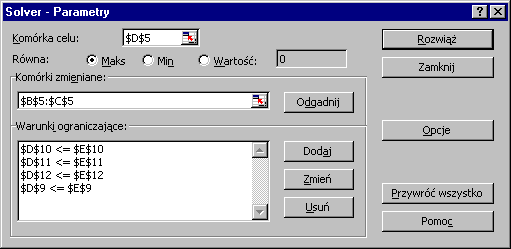
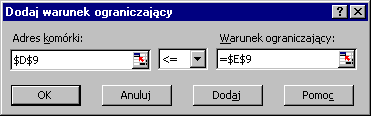
9. Po wprowadzeniu ostatniego warunku ograniczającego klikamy OK i wracamy do okna Solver - Parametry.
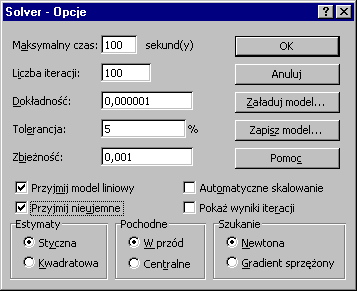
Klikamy w oknie dialogowym w Opcje i zaznaczamy: Przyjmij model liniowy oraz Przyjmij nieujemne (warunek nieujemności zmiennych decyzyjnych - Xj ≥ 0). Potwierdzamy polecenie OK.
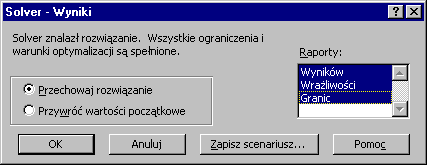
W oknie Solver - Parametry klikamy przycisk Rozwiąż i otrzymujemy okno dialogowe, w którym zaznaczamy raporty: Wyników, Wrażliwości i Granic.
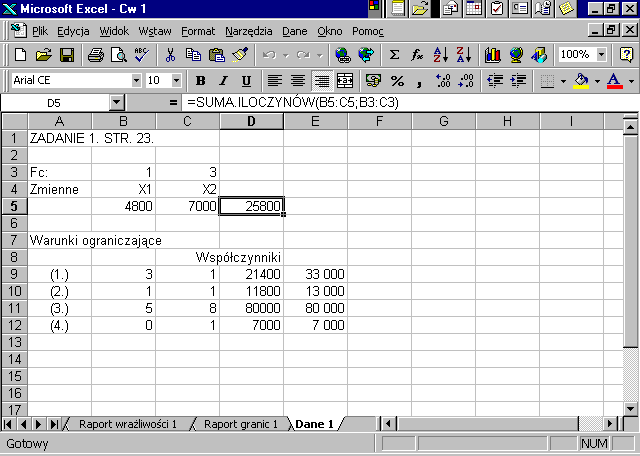
Rozwiązanie zadania otrzymujemy zarówno w arkuszu, w którym wprowadzaliśmy dane jak i w Raporcie wyników.Sprawdźmy jeszcze, wykorzystując raporty wyników i wrażliwości w Solverze, czy otrzymane rozwiązanie jest jedynym rozwiązaniem optymalnym:
a/ jeżeli w raporcie wrażliwości wartość końcowa i przyrost krańcowy zmiennej decyzyjnej są równe zero to występuje nieskończenie wiele rozwiązań optymalnych,
b/ jeżeli zależności te dla zmiennych decyzyjnych nie są spełnione, to dla każdego warunku ograniczającego sprawdzamy wartość ceny dualnej:
jeżeli przynajmniej w jednym przypadku cena dualna jest równa zero i
odpowiedni warunek ograniczający jest wiążący (w raporcie wyników) to zadanie ma nieskończenie wiele rozwiązań optymalnych.
Microsoft Excel 8.0a Raport wyników |
|
|
|
|||
Komórka celu (Maks) |
|
|
|
|
||
|
Komórka |
Nazwa |
Wartość początkowa |
Wartość końcowa |
|
|
|
$D$5 |
|
0 |
25800 |
|
|
Komórki decyzyjne |
|
|
|
|
||
|
Komórka |
Nazwa |
Wartość początkowa |
Wartość końcowa |
|
|
|
$B$5 |
X1 |
0 |
4800 |
|
|
|
$C$5 |
X2 |
0 |
7000 |
|
|
Warunki ograniczające |
|
|
|
|
||
|
Komórka |
Nazwa |
Wartość komórki |
formuła |
Status |
Luz |
|
$D$9 |
(1.) Współczynniki |
21400 |
$D$9<=$E$9 |
Nie wiążące |
11600 |
|
$D$10 |
(2.) Współczynniki |
11800 |
$D$10<=$E$10 |
Nie wiążące |
1200 |
|
$D$11 |
(3.) Współczynniki |
80000 |
$D$11<=$E$11 |
Wiążące |
0 |
|
$D$12 |
(4.) Współczynniki |
7000 |
$D$12<=$E$12 |
Wiążące |
0 |
Microsoft Excel 8.0a Raport wrażliwości |
|
|
|
|
|||
Komórki decyzyjne |
|
|
|
|
|
||
|
|
|
Wartość |
Przyrost |
Współczynnik |
Dopuszczalny |
Dopuszczalny |
|
Komórka |
Nazwa |
końcowa |
krańcowy |
funkcji celu |
wzrost |
spadek |
|
$B$5 |
X1 |
4800 |
0 |
1 |
0,875 |
1 |
|
$C$5 |
X2 |
7000 |
0 |
3 |
1E+30 |
1,4 |
Warunki ograniczające |
|
|
|
|
|
||
|
|
|
Wartość |
Cena |
Prawa strona |
Dopuszczalny |
Dopuszczalny |
|
Komórka |
Nazwa |
końcowa |
dualna |
w. o. |
wzrost |
spadek |
|
$D$9 |
(1.) Współczynniki |
21400 |
0 |
33000 |
1E+30 |
11600 |
|
$D$10 |
(2.) Współczynniki |
11800 |
0 |
13000 |
1E+30 |
1200 |
|
$D$11 |
(3.) Współczynniki |
80000 |
0,2 |
80000 |
6000 |
24000 |
|
$D$12 |
(4.) Współczynniki |
7000 |
1,4 |
7000 |
3000 |
2000 |
Microsoft Excel 8.0a Raport granic |
|
|
|
|
|
|
|
||
|
|
Cel |
Wartość |
|
|
|
|
|
|
|
Komórka |
Nazwa |
końcowa |
|
|
|
|
|
|
|
$D$5 |
|
25800 |
|
|
|
|
|
|
|
|
Zmienne decyzyjne |
Wartość |
|
Dolna |
Cel |
|
Górna |
Cel |
|
Komórka |
Nazwa |
końcowa |
|
granica |
Wynik |
|
granica |
Wynik |
|
$B$5 |
X1 |
4800 |
|
0 |
21000 |
|
4800 |
25800 |
|
$C$5 |
X2 |
7000 |
|
0 |
4800 |
|
6999,999859 |
25799,99958 |
W związku z tym, że dla rozwiązywanego zadania nie są spełnione wymienione warunki istnieje tylko jedno rozwiązanie optymalne.
Rozwiązanie:
X1 = 4800 szt.
X2 = 7000 szt.
Fc. = 25 800 zł
2. PROBLEM MIESZANKI
Rozwiąż zadanie stosując moduł Solver.
Zadanie 2.
Racjonalna hodowla Pokėmonów wymaga dostarczenia dziennie każdemu osobnikowi trzech składników odżywczych A, B i C w następujących ilościach: składnika A co najmniej 4 jednostki wagowe; składnika B dokładnie 4 jednostki, a składnika C co najwyżej 6 jednostek wagowych. Składniki te zawarte są w trzech rodzajach galaretek tazos: czarnej, niebieskiej oraz fioletowej. W poniższej tablicy podano zawartość każdego ze składników w 1kg galaretki oraz ceny zakupów tych galaretek.
Zawartość składnika w 1 kg galaretki |
Galaretki |
Dzienna norma zapotrzebowania |
||
|
Czarna |
Niebieska |
Fioletowa |
|
A |
1 |
1 |
3 |
4 |
B |
2 |
1 |
1 |
4 |
C |
0 |
2 |
3 |
6 |
CENA |
2 |
2 |
1 |
|
Jakie ilości poszczególnych galaretek należy zakupić, aby dzienne koszty wyżywienia Pokėmonów były możliwie najniższe?
Algorytm rozwiązania - moduł Solver /Excel/.
Postać standardowa modelu: |
Fc: 2X1 + 2X2 + X3 → MIN |
Wo. X1 + X2 + 3X3 ≥ 4 (1.) |
2X1 + X2 + X3 = 4 (2.) |
2X2 + 3X3 ≤ 6 (3.) |
Xi ≥ 0 |
Korzystamy z modelu decyzyjnego w postaci standardowej.
Otwieramy nowy arkusz Excel-a, nazywamy go zad.2. Wprowadzamy dane w następujący sposób:
a/ współczynniki funkcji celu (wagi funkcji celu) w zakres: C2:E2,
b/ zmienne decyzyjne w zakres: C3:E3,
c/ wartości początkowe zmiennych decyzyjnych (dla każdej zmiennej wpisujemy wartość początkową 0) w zakres: C4:E4,
d/ współczynniki warunków ograniczających w zakres: C7:E9,
e/ wyrazy wolne warunków ograniczających w zakres: G7:G9,
f/ komórkę F4 przeznaczamy na wartość funkcji celu dla bieżących wartości zmiennych decyzyjnych; w komórce tej wprowadzamy funkcję Excel-a: =SUMA.ILOCZYNÓW(C2:E2;C4:E4),
g/ w komórkach F7:F9 zapisujemy formuły obliczania wartości lewych stron warunków ograniczających zadania optymalizacyjnego dla bieżących wartości zmiennych decyzyjnych według wzoru F7: =SUMA.ILOCZYNÓW(C7:E7;$C$4:$E$4); formułę z komórki F7 kopiujemy do komórek F8, F9.
Wybieramy z menu Narzędzia opcję Solver. Wyświetli się okno dialogowe Solver - Parametry.
W okno Komórka celu wprowadzamy adres komórki z formułą obliczania wartości funkcji celu ($F$4).
Wybieramy jedno z kryteriów optymalizacji. W naszym zadaniu będzie to Min.
W polu Komórki zmieniane wprowadzamy zakres komórek, w które wcześniej wpisaliśmy wartości zerowe zmiennych decyzyjnych ($C$4:$E$4).
W pole Warunki ograniczające za pomocą przycisku Dodaj wprowadzamy kolejne warunki ograniczające.
Otworzy się okno Dodaj warunek ograniczający. W polu Adres komórki wprowadzamy adres komórki zawierającej formułę obliczania wartości lewej strony pierwszego warunku ograniczającego ($F$7), następnie wybieramy symbol właściwej relacji (>=), a w polu Warunek ograniczający wprowadzamy adres komórki zawierającej wartość wyrazu wolnego pierwszego warunku ograniczającego ($G$7). W analogiczny sposób dodajemy kolejne warunki ograniczające.
Po wprowadzeniu ostatniego warunku ograniczającego klikamy OK i wracamy do okna Solver - Parametry.Klikamy w oknie dialogowym w Opcje i zaznaczamy: Przyjmij model liniowy oraz Przyjmij nieujemne (warunek nieujemności zmiennych decyzyjnych - Xj ≥ 0), potwierdzamy OK.
W oknie Solver - Parametry klikamy przycisk Rozwiąż i otrzymujemy okno dialogowe, w którym zaznaczamy raporty: Wyników, Wrażliwości i Granic.
12. Rozwiązanie zadania otrzymujemy zarówno w arkuszu, w którym wprowadzaliśmy dane jak i w Raporcie wyników.
13. Sprawdzamy, czy uzyskane rozwiązanie optymalne jest jedynym rozwiązaniem, czy też jest jednym z nieskończenie wielu rozwiązań optymalnych.
A/ Jeżeli w raporcie wrażliwości wartość końcowa i przyrost krańcowy zmiennej decyzyjnej są równe zero to występuje nieskończenie wiele rozwiązań optymalnych.
B/ Jeżeli zależności te dla zmiennych decyzyjnych nie są spełnione, to dla każdego warunku ograniczającego sprawdzamy wartość ceny dualnej:
jeżeli przynajmniej w jednym przypadku cena dualna jest równa zero i
odpowiedni warunek ograniczający jest wiążący (w raporcie wyników) to zadanie ma nieskończenie wiele rozwiązań optymalnych,
W związku z tym, że dla pierwszego warunku ograniczającego cena dualna jest równa zero, a warunek jest wiążący istnieje nieskończenie wiele rozwiązań optymalnych.
Microsoft Excel 8.0a Raport wrażliwości |
|
|
|
||||
Komórki decyzyjne |
|
|
|
|
|
||
|
|
|
Wartość |
Przyrost |
Współczynnik |
Dopuszczalny |
Dopuszczalny |
|
Komórka |
Nazwa |
końcowa |
krańcowy |
funkcji celu |
wzrost |
spadek |
|
$B$4 |
x1 |
1,6 |
0 |
2 |
0 |
1E+30 |
|
$C$4 |
x2 |
0 |
1 |
2 |
1E+30 |
1 |
|
$D$4 |
x3 |
0,8 |
0 |
1 |
5 |
0 |
Warunki ograniczające |
|
|
|
|
|||
|
|
|
Wartość |
Cena |
Prawa strona |
Dopuszczalny |
Dopuszczalny |
|
Komórka |
Nazwa |
końcowa |
dualna |
w. o. |
wzrost |
spadek |
|
$E$6 |
|
4 |
0 |
4 |
3 |
2 |
|
$E$7 |
|
4 |
1 |
4 |
4 |
2,666666667 |
|
$E$8 |
|
2,4 |
0 |
6 |
1E+30 |
3,6 |
Microsoft Excel 8.0a Raport wyników |
|
|
|
|||
Komórka celu (Min) |
|
|
|
|
||
|
Komórka |
Nazwa |
Wartość początkowa |
Wartość końcowa |
|
|
|
$E$4 |
|
0 |
4 |
|
|
Komórki decyzyjne |
|
|
|
|
||
|
Komórka |
Nazwa |
Wartość początkowa |
Wartość końcowa |
|
|
|
$B$4 |
x1 |
0 |
1,6 |
|
|
|
$C$4 |
x2 |
0 |
0 |
|
|
|
$D$4 |
x3 |
0 |
0,8 |
|
|
Warunki ograniczające |
|
|
|
|||
|
Komórka |
Nazwa |
Wartość komórki |
formuła |
Status |
Luz |
|
$E$6 |
|
4 |
$E$6>=$F$6 |
Wiążące |
0 |
|
$E$7 |
|
4 |
$E$7=$F$7 |
Wiążące |
0 |
|
$E$8 |
|
2,4 |
$E$8<=$F$8 |
Nie wiążące |
3,6 |
Microsoft Excel 8.0a Raport granic |
|
|
|
|
|
|
|
||
|
|
Cel |
Wartość |
|
|
|
|
|
|
|
Komórka |
Nazwa |
końcowa |
|
|
|
|
|
|
|
$F$4 |
|
4 |
|
|
|
|
|
|
|
|
|
|
|
|
|
|
|
|
|
|
Zmienne decyzyjne |
Wartość |
|
Dolna |
Cel |
|
Górna |
Cel |
|
Komórka |
Nazwa |
Końcowa |
|
granica |
Wynik |
|
granica |
Wynik |
|
$C$4 |
x1 |
1,6 |
|
1,6 |
4 |
|
1,6 |
4 |
|
$D$4 |
x2 |
0 |
|
0 |
4 |
|
0 |
4 |
|
$E$4 |
x3 |
0,8 |
|
0,8 |
4 |
|
0,8 |
4 |
14. Wyznaczamy drugie rozwiązanie optymalne:
dla pierwszego warunku dodajemy do b1 wartość dopuszczalnego wzrostu (z raportu wrażliwości); prawa strona pierwszego warunku ograniczającego = 4, dopuszczalny wzrost = 3, stąd obecna wartość prawej strony pierwszego warunku ograniczającego = 7;
wracamy do danych z zadania 2, zmieniamy wyraz wolny b1,w komórkę G6 wpisujemy 7, w komórki C4:E4 wpisujemy 0 i ustawiamy się w komórceF4 (komórki F4 i F6:F9 automatycznie się wyzerują);
następnie ponownie rozwiązujemy zadanie za pomocą pakietu Solver (Narzędzia/Solver);
rozwiązanie zadania:
Rozwiązanie I:
X1 = 1,6
X2 = 0
X3 = 0,8
FC = 2*X1 + 2*X2 + 1*X3 = 4
Rozwiązanie II
X1 = 1
X2 = 0
X3 = 2
FC = 2*X1 + 2*X2 + 1*X3 = 4
3. Problem rozkroju
Zad. 3.
Rozwiąż zadanie programowania liniowego całkowitoliczbowego - zad. 30 str. 44 Badania operacyjne w przykładach i zadaniach pod red. K. Kukuły, PWN: Warszawa 2001, stosując moduł Solver /Excel/.
W pewnym zakładzie produkcyjnym z arkusza blachy o standardowych wymiarach wycina się trzy rodzaje elementów: A, B i C. Można stosować pięć sposobów rozkroju jednego arkusza blachy. W poniższej tablicy podano liczby elementów uzyskanych przy zastosowaniu poszczególnych sposobów rozkroju oraz zużycie blachy na każdy element.
Elementy |
Sposoby rozkroju 1 arkusza |
Zużycie blachy na 1 element (w m2) |
||||
|
I |
II |
III |
IV |
V |
|
A |
1 |
1 |
0 |
0 |
0 |
0,7 |
B |
1 |
0 |
2 |
1 |
0 |
0,4 |
C |
0 |
4 |
2 |
5 |
8 |
1,1 |
Ile razy należy zastosować możliwe sposoby rozkroju, aby otrzymać nie więcej niż 800 elementów A, nie więcej niż 1 000 elementów B i co najmniej 800 elementów C, zużywając przy tym możliwie najmniej blachy.
Postać standardowa modelu: |
Fc: 1,1X1 + 5,1X2 + 3X3 + 5,9X4 + 8,8X5 → MIN |
Wo. X1 + X2 ≤ 800 (1.) |
X1 + 2X3 + X4 ≤ 1 000 (2.) |
4X2 + 2X3 + 5X4 + 8X5 ≥ 800 (3.) |
Wb. Xi ≥ 0 Xi ∈ C |
Moduł Solver /Excel/:
Korzystamy z modelu decyzyjnego w postaci standardowej.
Otwieramy nowy arkusz Excel-a, nazywamy go zad.3. Wprowadzamy dane w następujący sposób:
a/ współczynniki funkcji celu (wagi funkcji celu) w zakres: B3:F3,
b/ zmienne decyzyjne w zakres: B4:F4,
c/ wartości początkowe zmiennych decyzyjnych (dla każdej zmiennej wpisujemy wartość początkową 0) w zakres: B5:F5,
d/ współczynniki warunków ograniczających w zakres: B10:F12,
e/ wyrazy wolne warunków ograniczających w zakres: H10:H12,
f/ komórkę G5 przeznaczamy na wartość funkcji celu dla bieżących wartości zmiennych decyzyjnych. W komórce tej wprowadzamy funkcję Excel-a: =SUMA.ILOCZYNÓW(B3:F3;B5:F5),
g/ w komórkach G10:G12 zapisujemy formuły obliczania wartości lewych stron warunków ograniczających zadania optymalizacyjnego dla bieżących wartości zmiennych decyzyjnych według wzoru G10: =SUMA.ILOCZYNÓW(B10:F10;$B$5:$F$5); formułę z komórki G10 kopiujemy do komórek G11, G12.
Wybieramy z menu Narzędzia opcję Solver. Wyświetli się okno dialogowe Solver - Parametry.
W okno Komórka celu wprowadzamy adres komórki z formułą obliczania wartości funkcji celu ($G$5).
Wybieramy jedno z kryteriów optymalizacji - w naszym zadaniu będzie to Min.
W polu Komórki zmieniane wprowadzamy zakres komórek, w które wcześniej wpisaliśmy wartości zerowe zmiennych decyzyjnych ($B$5:$F$5).
W pole Warunki ograniczające za pomocą przycisku Dodaj wprowadzamy kolejne warunki ograniczające.
Otworzy się okno Dodaj warunek ograniczający. W polu Adres komórki wprowadzamy adres komórki zawierającej formułę obliczania wartości lewej strony pierwszego warunku ograniczającego ($G$10), następnie wybieramy symbol właściwej relacji (<=), a w polu Warunek ograniczający wprowadzamy adres komórki zawierającej wartość wyrazu wolnego pierwszego warunku ograniczającego ($H$10). W analogiczny sposób dodajemy kolejne warunki ograniczające.
W zadaniach całoliczbowych dodatkowym warunkiem narzuconym przez charakter zmiennych jest aby wszystkie zmienne decyzyjne były liczbami całkowitymi, stąd ostatnim warunkiem jaki należy wprowadzić jest zapis:Po wprowadzeniu ostatniego warunku ograniczającego klikamy OK i wracamy do okna Solver - Parametry.
11. Klikamy w oknie dialogowym w Opcje i zaznaczamy: Przyjmij model liniowy oraz Przyjmij nieujemne (warunek nieujemności zmiennych decyzyjnych - Xj ≥ 0), potwierdzamy OK.
12. W oknie Solver - Parametry klikamy przycisk Rozwiąż i otrzymujemy okno dialogowe, w którym zaznaczamy raport Wyników. UWAGA: w zadaniach optymalizacji całoliczbowej nie ustala się raportu wrażliwości i raportu granic.
13. Rozwiązanie zadania otrzymujemy zarówno w arkuszu, w którym wprowadzaliśmy dane jak i w Raporcie wyników.
Microsoft Excel 8.0a Raport wyników |
|
|
|
|||
Komórka celu (Min) |
|
|
|
|
||
|
Komórka |
Nazwa |
Wartość początkowa |
Wartość końcowa |
|
|
|
$G$5 |
|
0 |
880 |
|
|
Komórki decyzyjne |
|
|
|
|
||
|
Komórka |
Nazwa |
Wartość początkowa |
Wartość końcowa |
|
|
|
$B$5 |
X1 |
0 |
0 |
|
|
|
$C$5 |
X2 |
0 |
0 |
|
|
|
$D$5 |
X3 |
0 |
0 |
|
|
|
$E$5 |
X4 |
0 |
0 |
|
|
|
$F$5 |
X5 |
0 |
100 |
|
|
Warunki ograniczające |
|
|
|
|
||
|
Komórka |
Nazwa |
Wartość komórki |
formuła |
Status |
Luz |
|
$G$10 |
[1] |
0 |
$G$10<=$H$10 |
Nie wiążące |
800 |
|
$G$11 |
[2] |
0 |
$G$11<=$H$11 |
Nie wiążące |
1000 |
|
$G$12 |
[3] |
800 |
$G$12>=$H$12 |
Wiążące |
0 |
|
$B$5 |
X1 |
0 |
$B$5=całkowita |
Wiążące |
0 |
|
$C$5 |
X2 |
0 |
$C$5=całkowita |
Wiążące |
0 |
|
$D$5 |
X3 |
0 |
$D$5=całkowita |
Wiążące |
0 |
|
$E$5 |
X4 |
0 |
$E$5=całkowita |
Wiążące |
0 |
|
$F$5 |
X5 |
100 |
$F$5=całkowita |
Wiążące |
0 |
Przy postawionym warunku całoliczbowości niemożliwe jest sprawdzenie czy zadanie ma więcej rozwiązań. Usuwając to założenie uzyskamy raport wrażliwości (warunkiem jego wykorzystania jest otrzymanie po tej operacji rozwiązania w liczbach całkowitych).
15. Przypomnijmy że rozwiązanie nie jest jedynym rozwiązaniem optymalnym:
a/ jeżeli w raporcie wrażliwości wartość końcowa i przyrost krańcowy zmiennej decyzyjnej są równe zero lub jeżeli przynajmniej dla jednego warunku ograniczającego cena dualna jest równa zero i odpowiedni warunek ograniczający jest wiążący (w raporcie wyników).
W związku z tym, że dla rozwiązywanego zadania nie są spełnione wymienione warunki istnieje tylko jedno rozwiązanie optymalne.
Rozwiązanie: X 1 = 0, X2 = 0, X3 = 0, X4 = 0, X5 = 100, Fc. = 880
ANALIZA WRAŻLIWOŚCI ROZWIĄZANIA OPTYMALNEGO
Zad.1 str. 23. Badania operacyjne w przykładach i zadaniach pod red. K. Kukuły, PWN: Warszawa 2001.
Rozwiązanie - Excel - Solver
Kukuła 1 |
|
|
|
|
|
|
|
|
|
|
|
|
|
|
|
|
|
|
|
|
|
|
|
|
1 |
3 |
|
|
|
|
|
Zmienne |
X1 |
X2 |
|
|
|
|
|
wartości |
4800 |
7000 |
25800 |
|
|
|
|
|
|
|
|
|
|
|
|
Warunki ograniczające |
|
|
|||||
|
3 |
1 |
21400 |
33000 |
Prawe strony |
|
|
{2} |
1 |
1 |
11800 |
13000 |
warunków |
|
|
{3} |
5 |
8 |
80000 |
80000 |
ograniczających |
|
|
{4} |
0 |
1 |
7000 |
7000 |
|
|
|
Okno dialogowe Solver - Wyniki pozwala na generowanie trzech raportów: raportu wyników, raportu wrażliwości i raportu granic dla decyzji optymalnej.
W raporcie wyników z zawartości części pierwszej Komórka celu wynika, że maksymalny, przy danych warunkach ograniczających zysk ze sprzedaży wyrobów wyniesie 25800.
Osiągnięcie takiego wyniku jest możliwe (por. część druga Komórki decyzyjne) dzięki wyprodukowaniu 4800 sztuk wyrobu pierwszego i 7000 sztuk wyrobu drugiego. Widzimy, że Solver rozpoczynał obliczenia zwiększając wartości zmiennych decyzyjnych od 0 i taka była początkowo wartość funkcji celu.
Z ostatniego - trzeciego fragmentu raportu wyników (Warunki ograniczające) dowiadujemy się, że ograniczenia opisujące pracę obrabiarek O1 i O2 są luźne (nie wiążące) przy decyzji optymalnej, natomiast warunki dotyczące pracy frezarki F oraz wielkości produkcji wyrobu drugiego są napięte (wiążące) przy decyzji optymalnej. Oznacza to, że przy optymalnym planie produkcji w pełni zostaną wykorzystane moce produkcyjne frezarki (ograniczenie typu <= i dlatego luz dla trzeciego warunku równy jest 0) i wypełniony plan produkcji wyrobu drugiego - maksymalny popyt = 7000 (ograniczenie typu <= i stąd luz dla czwartego warunku równy jest 0). Wartość 11600 w kolumnie Luz dla pierwszego warunku ograniczającego informuje, że po wykonaniu optymalnego planu produkcji niewykorzystane jest 11600 godzin pracy obrabiarki O1, analogicznie wartość 1200 w kolumnie Luz dla warunku drugiego wskazuje, że po wykonaniu optymalnego planu produkcji niewykorzystane jest 1200 godzin obrabiarki O2.
|
|
|
|
|
|
||
Microsoft Excel 9.0 Raport wyników |
|
|
|
|
|
||
1. Komórka celu (Maks) |
|
|
|
|
|
|
|
|
Komórka |
Nazwa |
Wartość początkowa |
Wartość końcowa |
|
|
|
|
$D$6 |
wartości |
0 |
25800 |
|
|
|
2. Komórki decyzyjne |
|
|
|
|
|
|
|
|
Komórka |
Nazwa |
Wartość początkowa |
Wartość końcowa |
|
|
|
|
$B$6 |
wartości x1 |
0 |
4800 |
|
|
|
|
$C$6 |
wartości x2 |
0 |
7000 |
|
|
|
3. Warunki ograniczające |
|
|
|
|
|
|
|
|
Komórka |
Nazwa |
Wartość komórki |
formuła |
Status |
Luz |
|
|
$D$9 |
{1} |
21400 |
$D$9<=$E$9 |
Nie wiążące |
11600 |
|
|
$D$10 |
{2} |
11800 |
$D$10<=$E$10 |
Nie wiążące |
1200 |
|
|
$D$11 |
{3} |
80000 |
$D$11<=$E$11 |
Wiążące |
0 |
|
|
$D$12 |
{4} |
7000 |
$D$12<=$E$12 |
Wiążące |
0 |
|
Raport wrażliwości Solvera składa się z dwóch części. Pierwsza część (komórki decyzyjne) zawiera następujące informacje:
dla obu zmiennych decyzyjnych (X1 i X2) wartość w kolumnie Przyrost krańcowy jest równa zero, co oznacza, że jakakolwiek zmiana dodatnich wartości zmiennych decyzyjnych nie może być brana pod uwagę. Dodatkowo uzyskujemy informację, że w tym przykładzie, wyznaczona przez Solver decyzja optymalna stanowi jedyne rozwiązanie optymalne analizowanego modelu decyzyjnego (por. ćw. 1-2 i 3 punkt 13 oraz wiadomości dot. budowy tablicy simpleksowej),
liczby w kolumnach Dopuszczalny wzrost i Dopuszczalny spadek określają tzw. zakresy stabilności decyzji optymalnej względem zmian wartości poszczególnych wag funkcji celu. I tak, z wiersza przyporządkowanego zmiennej X1 odczytujemy, że jeśli współczynnik c1 z funkcji celu (zysk jednostkowy wyrobu pierwszego równy 1 zł) zmniejszy się nie więcej niż o 1 zł, czyli w tym przypadku obniży się do (niemal) zera, to nie spowoduje to zmiany decyzji optymalnej przy niezmienionym zysku jednostkowym wyrobu drugiego wynoszącym c2 = 3 zł). Zmiana decyzji nie nastąpi również, gdy c1 wzrośnie nie więcej niż 0,875 zł za sztukę (niezmienną decyzję optymalną otrzymamy jeśli ci ∈ (0, 1,875>. Zmieni się jednak wartość funkcji celu. Analogiczne informacje dotyczące produkcji wyrobu drugiego zawiera wiersz raportu przyporządkowany zmiennej X2. Dowiadujemy się zatem, że nawet spadek wartości c2 - zysku jednostkowego osiąganego ze sprzedaży wyrobu drugiego o 1,4 zł (tj. do wysokości 1,6 zł) nie spowoduje zmiany decyzji optymalnej. Decyzji optymalnej nie zmieni również wzrost c2 - zysku ze sprzedaży wyrobu drugiego - o dowolną wartość dodatnią (symbolicznie określoną jako 1030), co faktycznie oznacza brak ograniczenia z góry, a zatem niezmienioną decyzję optymalną uzyskamy jeżeli wartość c2 ∈ <1,6; +∞).
Microsoft Excel 9.0 Raport wrażliwości |
|
|
|
|
|
||
1. Komórki decyzyjne |
|
|
|
|
|
|
|
|
|
|
Wartość |
Przyrost |
Współczynnik |
Dopuszczalny |
Dopuszczalny |
|
Komórka |
Nazwa |
końcowa |
krańcowy |
funkcji celu |
wzrost |
spadek |
|
$B$6 |
wartości x1 |
4800 |
0 |
1 |
0,875 |
1 |
|
$C$6 |
wartości x2 |
7000 |
0 |
3 |
1E+30 |
1,4 |
Druga część raportu wrażliwości dotyczy warunków ograniczających i zawiera informacje o stabilności decyzji optymalnej względem zmian wyrazów wolnych z warunków ograniczających:
w kolumnie wartość końcowa podawane są ponownie wartości lewych stron warunków ograniczających, uzyskane przy optymalnych wartościach zmiennych decyzyjnych. Stąd identyczna wartość kolumny wartość komórki w raporcie wyników (w raporcie wyników dane z kolumny wartość komórki służyły za podstawę do podziału warunków na wiążące (napięte) i niewiążące (luźne). W raporcie wrażliwości dowiadujemy się o możliwości innej interpretacji bilansu wartości lewej i prawej strony każdego z warunków przy uzyskanej decyzji optymalnej. Interpretacja ta związana jest z tzw. cenami dualnymi wyrazów wolnych bi.
Pierwszy i drugi warunek ograniczający w analizowanym zadaniu są niewiążące (luźne):
a/ luźny pierwszy warunek ograniczający przy decyzji optymalnej oznacza, że limit czasu pracy obrabiarki pierwszej (O1) nie został wykorzystany w całości (b1 = 21400), należy stwierdzić, że wydłużenie czasu pracy tej obrabiarki powyżej 21400 nie wpłynie na wzrost produkcji , a co za tym idzie również na wielkość zysku - wskazuje na to zerowa wartość ceny dualnej pierwszego wyrazu wolnego,
b/ drugi warunek ograniczający jest także niewiążący przy decyzji optymalnej, co oznacza, że limit czasu pracy obrabiarki drugiej (O2) nie został wykorzystany w całości (b2 = 11800), należy stwierdzić, że wydłużenie czasu pracy tej obrabiarki powyżej 11800 nie wpłynie na wzrost produkcji i na wielkość zysku - wskazuje na to zerowa wartość ceny dualnej drugiego wyrazu wolnego
Trzeci i czwarty warunek ograniczający są napięte (wiążące) przy decyzji optymalnej. Oznacza to, że:
a/ dostępny czas pracy frezarki jest wykorzystany w całości. Gdyby jednak była możliwość zwiększenia czasu pracy tej maszyny o godzinę, przy niezmienionym czasie pracy innych urządzeń, to wówczas optymalny plan produkcji wyrobów nr 1 i 2 gwarantowałby łączny zysk o 0,2 zł większy od maksymalnego zysku 25800 zł osiąganego bez zwiększania czasu pracy tego urządzenia,
b/ wielkość produkcji wyrobu drugiego uwarunkowana jest popytem (warunek 4), a warunek ten dla decyzji optymalnej jest wiążący, co oznacza, że produkowana jest największa możliwa do przyjęcia przez rynek ilość tego wyrobu. Gdyby jednak uwarunkowania rynkowe zmieniły się (przy niezmienionych innych ograniczeniach), to ewentualne powiększenie produkcji tego wyrobu o sztukę (7001) spowodowałoby wzrost zysku z produkcji o 1,4 zł. tj. do kwoty 25801,4.
2. Warunki ograniczające |
|
|
|
|
|
|
|
|
|
|
Wartość |
Cena |
Prawa strona |
Dopuszczalny |
Dopuszczalny |
|
Komórka |
Nazwa |
końcowa |
dualna |
w. o. |
wzrost |
spadek |
|
$D$9 |
{1} |
21400 |
0 |
33000 |
1E+30 |
11600 |
|
$D$10 |
{2} |
11800 |
0 |
13000 |
1E+30 |
1200 |
|
$D$11 |
{3} |
80000 |
0,2 |
80000 |
6000 |
24000 |
|
$D$12 |
{4} |
7000 |
1,4 |
7000 |
3000 |
2000 |
Informacje zawarte w komórkach Dopuszczalny wzrost i Dopuszczalny spadek drugiej części raportu wrażliwości dotyczą zmian wyrazów wolnych, ale takich zmian, które nie zmienią zestawu dodatnich zmiennych w decyzji optymalnej, chociaż wartości tych zmiennych mogą ulegać zmianie. Zmiany poszczególnych prawych stron warunków ograniczających można rozpatrywać zakładając stałość pozostałych (tzn. inne wyrazy wolne są ustalone jak w zadaniu wyjściowym):
a/ jeśli limit czasu pracy obrabiarki O1 zmniejszyłby się o co najwyżej 11600 godzin (do dolnej granicy krytycznej 21400) lub zwiększyłby się o dowolną wielkość (górna granica 1030) nie spowodowałoby to żadnych zmian w wielkości produkcji obu wyrobów (warunek [1] jest luźny),
b/ podobnie, jeśli limit czasu pracy obrabiarki O2 zmniejszyłby się o co najwyżej 1200 godzin (do dolnej granicy krytycznej 11800) lub zwiększyłby się o dowolną wielkość (górna granica 1030) nie spowodowałoby to żadnych zmian w wielkości produkcji obu wyrobów (warunek [2] jest luźny),
c/ w przypadku gdy limit czasu pracy frezarki F zmniejszy się co najwyżej o 24000 godzin (do dolnej wartości krytycznej 56000) albo zwiększy się co najwyżej o 6000 godzin (do górnej wartości krytycznej wynoszącej 86000 godzin) optymalny plan produkcji będzie nadal przewidywał produkcję obu rodzajów wyrobów (wartość funkcji celu zmieni się o b3` * 0,2 zł). Łączny zysk zmieniałby się od 21000 do 27000 zł przy niezmienionych pozostałych wyrazach wolnych,
d/ jeżeli limitowana wielkość produkcji wyrobu drugiego zmniejszy się o co najwyżej 2000 sztuk (do dolnej wartości krytycznej 5000) albo zwiększy się o nie więcej niż 3000 sztuk (do górnej wartości krytycznej wynoszącej 10000 sztuk) optymalny plan produkcji będzie nadal przewidywał produkcję obu rodzajów wyrobów (wartość funkcji celu zmieni się o b4` * 1,4 zł), a zatem łączny zysk zmieniałby się od 23000 do 30000 zł przy pozostałych warunkach ograniczających nie zmienionych.
Ostatni z prezentowanych w Solverze raportów - raport granic - podaje informacje o dopuszczalnych zakresach zmian wartości każdej ze zmiennych decyzyjnych, które osiągnęły wartość dodatnią, przy niezmienionych wartościach pozostałych zmiennych decyzyjnych. Trzeba tu wskazać, że każda taka zmiana musi spowodować zmianę - pogorszenie - wartości funkcji celu. Z raportu granic dla analizowanego zadania wynika, że gdyby wartość zmiennej decyzyjnej X1 - wielkość produkcji wyrobu pierwszego - wynosiła zero, to przy niezmienionej wartości drugiej ze zmiennych decyzyjnych funkcja celu wyniosłaby 21000 zł, natomiast gdyby wartość zmiennej decyzyjnej X2 - wielkość produkcji wyrobu drugiego - wynosiła zero, to przy niezmienionej wartości pierwszej zmiennej decyzyjnej funkcja celu wynosiłaby 4800 zł
Microsoft Excel 9.0 Raport granic |
|
|
|
|
|
||
|
|
Cel |
|
|
|
|
|
|
Komórka |
Nazwa |
końcowa |
|
|
|
|
|
$D$6 |
wartości |
25800 |
|
|
|
|
|
|
|
|
|
|
|
|
|
|
Zmienne decyzyjne |
|
Dolna |
Cel |
Górna |
Cel |
|
Komórka |
Nazwa |
końcowa |
granica |
Wynik |
granica |
Wynik |
|
$B$6 |
wartości x1 |
4800 |
0 |
21000 |
4800 |
25800 |
|
$C$6 |
wartości x2 |
7000 |
0 |
4800 |
6999,999859 |
25799,99958 |
Badania operacyjne - Zastosowanie metody simplex do rozwiązywania zadań programowania liniowego. Zagadnienie 1: wybór struktury asortymentowej produkcji.
Rozwiąż zadanie programowania liniowego - zad.1 str. 23 Badania operacyjne w przykładach i zadaniach pod red. K. Kukuły, PWN: Warszawa 2001. Wykorzystaj program Badania operacyjne z komputerem (programowanie liniowe).
Program Badania operacyjne z komputerem (programowanie liniowe)
Otwieramy katalog Bad_oper, uruchamiamy program Bad_op (w celu uzyskania „dużego ekranu” klikamy w znajdujący się u góry ekranu znak *).
Wybieramy opcję Programowanie liniowe.
W opcji Wybór funkcji wybieramy Wprowadzenie nowego zadania.
Wprowadzenie zadania polega na ustaleniu:
rodzaju zadania: MAKSYMALIZACJA,
liczby zmiennych: 2 ,
liczby ograniczeń: 4,
wag funkcji celu,
współczynników stojących przy zmiennych decyzyjnych w warunkach ograniczających,
wprowadzenie rodzaju ograniczeń: ≤,
wyrazów wolnych warunków ograniczających.
UWAGA:
Wprowadzamy nazwę pliku: KUKULA 1.
Powrót do opcji Wybór funkcji i wybór wariantu Rozwiązanie zadania.
Sprowadzenie zadania do postaci bazowej (jest to postać kanoniczna).
wybieramy ograniczenia (Wybór ograniczenia) oraz dodajemy zmienne bilansujące (Dodaj zmienną bilansującą). Uwaga: zmiennymi bilansującymi nazwano w tym programie zmienne swobodne,
po uzupełnieniu wszystkich warunków ograniczających zmiennymi bilansującymi wybieramy opcję Koniec operacji.
Otrzymujemy pierwszą tablicę simpleksową (Pierwsza iteracja).
Algorytm dalszego postępowanie przedstawia schemat.
10. Pełne zestawienie wyników kolejnych etapów rozwiązania zadania PL przedstawiono poniżej.
Badania operacyjne -Zastosowanie metody simpleks ze sztuczną bazą do rozwiązywania zadań programowania liniowego. Zagadnienie 2: Problem mieszanki.
Rozwiąż zadanie programowania liniowego POKEMON. Wykorzystaj program Badania operacyjne z komputerem (programowanie liniowe).
Program Badania operacyjne z komputerem (programowanie liniowe)
Otwieramy katalog Bad_oper, uruchamiamy program Bad_op.
Wybieramy opcję Programowanie liniowe.
W opcji Wybór funkcji wybieramy Wprowadzenie nowego zadania.
Wprowadzenie zadania polega na ustaleniu:
rodzaju zadania: MINIMALIZACJA,
liczby zmiennych: 3 ,
liczby ograniczeń: 3,
wag funkcji celu,
współczynników stojących przy zmiennych decyzyjnych w warunkach ograniczających,
wprowadzenie rodzaju ograniczeń (≥, =, ≤),
wyrazów wolnych warunków ograniczających.
UWAGA:
Przy wprowadzaniu danych nie używamy przecinków („ ,”) tylko kropki („ .”).
Każdą operację potwierdzamy wybierając ENTER.
Znaki używane w programie BAD_OPER wprowadzamy z klawiatury: = ograniczenie typu „=”, < ograniczenie typu „≤”, > ograniczenie typu „≥”
Wprowadzamy nazwę pliku: POKEMON
Powrót do opcji Wybór funkcji i wybór wariantu Rozwiązanie zadania.
Sprowadzenie zadania do postaci bazowej (jest to postać kanoniczna).
wybieramy ograniczenia (Wybór ograniczenia) oraz: w warunku pierwszym odejmujemy zmienną bilansującą i dodajemy zmienną sztuczną, w warunku drugim dodajemy zmienną sztuczną, w warunku trzecim dodajemy zmienną bilansującą,
po uzupełnieniu wszystkich warunków ograniczających zmiennymi bilansującymi i sztucznymi wybieramy opcję Koniec operacji.
Otrzymujemy pierwszą tablicę simpleksową (Pierwsza iteracja).
Algorytm dalszego postępowanie przedstawia schemat.
Pełne zestawienie wyników kolejnych etapów rozwiązania zadania PL przedstawiono poniżej.
Badania operacyjne - Zastosowanie metody simplex do rozwiązywania zadań programowania liniowego. Zagadnienie 3: Problem rozkroju.
Rozwiąż zadanie programowania liniowego całkowitoliczbowego - zad. 30 str. 44 Badania operacyjne w przykładach i zadaniach pod red. K. Kukuły, PWN: Warszawa 2001. Zastosuj: Program Badania operacyjne z komputerem (programowanie całoliczbowe).
Program Badania operacyjne z komputerem (programowanie całoliczbowe)
Otwieramy katalog Bad_oper, uruchamiamy program Bad_op.
Wybieramy opcję Programowanie całoliczbowe.
W opcji Wybór funkcji wybieramy Wprowadzenie nowego zadania.
Wprowadzenie zadania polega na ustaleniu:
rodzaju zadania: MINIMALIZACJA,
liczby zmiennych: 5 ,
liczby ograniczeń: 3,
wag funkcji celu,
współczynników stojących przy zmiennych decyzyjnych w warunkach ograniczających,
typów ograniczeń (≤, ≤, ≥)
wyrazów wolnych warunków ograniczających.
UWAGA:
Przy wprowadzaniu danych nie używamy przecinków („ ,”) tylko kropki („ .”).
Każdą operację potwierdzamy wybierając ENTER.
Znaki używane w programie BAD_OPER wprowadzamy z klawiatury: = ograniczenie typu „=”, < ograniczenie typu „≤”, > ograniczenie typu „≥”
Wprowadzamy nazwę pliku: KUKULA 30.
Powrót do opcji Wybór funkcji i wybór wariantu Rozwiązanie zadania.
Sprowadzenie zadania do postaci bazowej (jest to postać kanoniczna).
wybieramy ograniczenia (Wybór ograniczenia) oraz w warunkach pierwszym i drugim dodajemy zmienne bilansujące (Dodaj zmienną bilansującą), w warunku trzecim odejmujemy zmienną bilansującą i dodajemy zmienną sztuczną. Uwaga: zmiennymi bilansującymi nazwano w tym programie zmienne swobodne,
po uzupełnieniu wszystkich warunków ograniczających wybieramy opcję Koniec operacji.
Otrzymujemy pierwszą tablicę simpleksową (Pierwsza iteracja).
Algorytm dalszego postępowania przedstawia schemat.
Pełne zestawienie wyników kolejnych etapów rozwiązania zadania PL przedstawiono poniżej.
1
Wyrazy wolne warunków ograniczających
Wartości lewych stron warunków ograniczających
Wartość funkcji celu
Współczynniki warunków ograniczających
Wartości początkowe zmiennych decyzyjnych
Zmienne decyzyjne
Wagi funkcji celu
UWAGA:
Przy wprowadzaniu danych nie używamy przecinków („ ,”) tylko kropki („ .”).
Każdą operację potwierdzamy klawiszem ENTER
Znaki używane w programie BAD_OPER wprowadzamy z klawiatury: = ograniczenie typu „=”, < ograniczenie typu „≤”, > ograniczenie typu „≥”
.
Kryterium simpleksowe
Lewe strony warunków ograniczających
Funkcja celu
Zmienna decyzyjna
Waga funkcji celu
Wyszukiwarka
Podobne podstrony:
Laboratorium TWN - Cw01 - Badanie odgromnikow - Skrypt , Studia dzienne - semestr IV
Laboratorium TWN - Cw03 - Badanie przekładników prądowych i napięciowych - Skrypt , Studia dzienne -
Bo dyskr, wisisz, wydzial informatyki, studia zaoczne inzynierskie, badania operacyjne
Metoda liniowa - szablon, Nauka, Studia, Notatki, Badania operacyjne
Program wykładu, Studia - Materiały, Badania Operacyjne
badania operacyjne teoria sciaga, chomik, studia, Studia 2 rok, Badania operacyjne
Przyklady - Wyklad 1, Studia - Materiały, Badania Operacyjne, Zemke
Wyklad 1, Studia - Materiały, Badania Operacyjne, Zemke
Metody geometryczne, Studia, ZiIP, SEMESTR VII, Badania operacyjne
SOLVER0x, wisisz, wydzial informatyki, studia zaoczne inzynierskie, badania operacyjne
PUSTE TABELKI DO ALGORYTMU SIMPLEKS, Studia, badania operacyjne
Badania operacyjn1, Studia, STUDIA PRACE ŚCIĄGI SKRYPTY
Bo planp, wisisz, wydzial informatyki, studia zaoczne inzynierskie, badania operacyjne
badania operacyjne, Kamil Wietrzyński, Laboratorium polegało na rowiązaniu 2 zadań dwoma poznanymi m
Godziny rozpoczęcia laboratoriów z Badań operacyjnych, Badania operacyjne
Bo wpr, wisisz, wydzial informatyki, studia zaoczne inzynierskie, badania operacyjne
więcej podobnych podstron